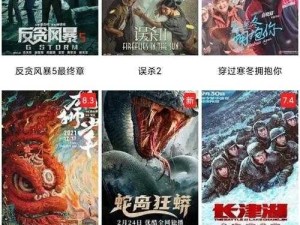WIN10 64位系统畅玩红色警戒2教程 经典重现尽享流畅
在怀旧风潮席卷全球的今天,那些陪伴我们度过青春岁月的经典游戏,无疑成为了我们心中最珍贵的回忆,红色警戒2(Red Alert 2),这款曾经风靡一时的即时战略游戏,至今仍被无数玩家所怀念,随着操作系统的不断升级,如何在WIN10 64位系统上完美运行这款经典游戏,成为了许多玩家心中的难题,就让我们一起探索,如何在WIN10 64位系统上,让红色警戒2焕发新生,重现当年的辉煌。

游戏文件准备与配置调整
想要在WIN10 64位系统上运行红色警戒2,首先需要对游戏文件进行一些必要的准备和调整,你需要下载并解压一个包含补丁文件和配置方法的资源包,这些文件将帮助你解决游戏在WIN10系统上的兼容性问题,解压后,你将得到aqirt.cfg和ddraw.dll两个文件,将它们复制到红色警戒2的安装目录下。
打开红色警戒2的安装目录,找到RA2.INI和RA2MD.INI两个配置文件,用文本编辑器打开这两个文件,在[Video]段落中添加以下内容:AllowHiResModes=yes、AllowVRAMSidebar=yes、VideoBackBuffer=no、ScreenWidth=1366、ScreenHeight=768,这些设置将允许游戏以更高的分辨率运行,并关闭一些可能导致兼容性问题的图形缓冲选项。
兼容性设置与快捷方式调整
除了配置文件调整外,还需要对游戏的兼容性进行设置,在红色警戒2的安装目录中找到game.exe文件,右键点击它,选择“属性”,在“兼容性”选项卡中,勾选“以兼容模式运行此程序”,并选择“Windows XP (Service Pack 3)”,勾选“简化的颜色模式”并选择“16位”,这些设置将帮助游戏更好地适应WIN10系统环境。
为了更方便地运行游戏,你可以为game.exe或ra2.exe文件创建一个快捷方式,并将其放置在桌面或开始菜单中,右键点击快捷方式,选择“属性”,在“目标”一栏的文件路径末尾添加“-win”(注意前面有一个空格),这个设置将使游戏以窗口化模式运行,避免全屏运行时可能出现的黑屏或兼容性问题。
游戏性能优化与细节调整
虽然经过上述设置后,红色警戒2已经可以在WIN10 64位系统上运行,但想要获得更加流畅的游戏体验,还需要进行一些性能优化和细节调整,你可以尝试调整游戏分辨率,使其与你的计算机显示器分辨率相匹配,打开RA2.INI文件,在[Video]段落中找到ScreenWidth和ScreenHeight两个参数,将它们修改为你的显示器分辨率值。
你还可以尝试添加一些防卡代码来优化游戏性能,在RA2.INI文件的[Video]段落下方添加以下代码:VideoBackBuffer=no、AllowHiResModes=yes、AllowVRAMSidebar=no,这些设置将关闭一些可能导致游戏卡顿的图形选项。
游戏运行与问题解决
完成上述所有设置后,你就可以通过快捷方式运行红色警戒2了,如果游戏在运行过程中仍然出现卡顿或兼容性问题,不要慌张,这里有一些可能的解决方案供你尝试:
1、确保游戏目录的路径名称均为英文,避免中文路径导致的兼容性问题。
2、以管理员身份运行游戏或游戏目录下的RegSetup.exe文件,这有助于解决一些权限相关的问题。
3、如果你的计算机安装了第三方Windows系统或进行了特殊设置,可能需要调整屏幕分辨率或文本大小设置来确保游戏正常运行。
经典再现,畅享游戏乐趣
经过一系列的设置和调整,红色警戒2终于在WIN10 64位系统上焕发了新生,你可以尽情享受这款经典游戏带来的乐趣了,无论是重温当年的战役模式,还是与好友一起进行遭遇战对决,红色警戒2都将为你带来无尽的欢乐和回忆。
在这个快节奏的时代里,让我们一起放慢脚步,回到那个充满硝烟和战火的年代,感受那份属于我们的青春和激情,红色警戒2不仅仅是一款游戏,它更是一段无法忘怀的记忆和情怀,就让我们在WIN10 64位系统上完美运行这款游戏,再次踏上那段充满挑战和荣耀的征程吧!